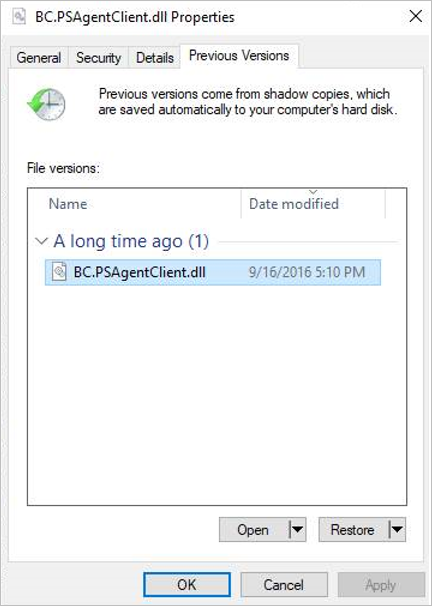Återställa en fil från en ögonblicksbild med hjälp av en klient med Azure NetApp Files
Ögonblicksbilder möjliggör återställning till tidpunkt av volymer. Om du inte vill återställa hela ögonblicksbilden till en volym kan du återställa en fil från en ögonblicksbild med hjälp av en klient som har volymen monterad.
Den monterade volymen innehåller en ögonblicksbildskatalog med namnet .snapshot (i NFS-klienter) eller ~snapshot (i SMB-klienter) som är tillgänglig för klienten. Katalogen för ögonblicksbilder innehåller underkataloger som motsvarar volymens ögonblicksbilder. Varje underkatalog innehåller filerna för ögonblicksbilden. Om du av misstag tar bort eller skriver över en fil kan du återställa filen till den överordnade skrivkatalogen genom att kopiera filen från en underkatalog för ögonblicksbilder till katalogen read-write.
Du kan styra åtkomsten till katalogerna för ögonblicksbilder med hjälp av alternativet Dölj sökväg för ögonblicksbilder. Det här alternativet styr om katalogen ska döljas från klienterna. Därför styr den också åtkomsten till filer och mappar i ögonblicksbilderna.
NFSv4.1 visar .snapshot inte katalogen (ls -la). Men när alternativet Dölj sökväg för ögonblicksbilder inte har angetts kan du fortfarande komma åt .snapshot katalogen via NFSv4.1 med hjälp cd <snapshot-path> av kommandot från klientkommandoraden.
Återställa en fil med hjälp av en Linux NFS-klient
lsAnvänd Linux-kommandot för att visa den fil som du vill återställa från.snapshotkatalogen.Till exempel:
$ ls my.txt
ls: my.txt: No such file or directory$ ls .snapshot
daily.2020-05-14_0013/ hourly.2020-05-15_1106/
daily.2020-05-15_0012/ hourly.2020-05-15_1206/
hourly.2020-05-15_1006/ hourly.2020-05-15_1306/$ ls .snapshot/hourly.2020-05-15_1306/my.txt
my.txtcpAnvänd kommandot för att kopiera filen till den överordnade katalogen.Till exempel:
$ cp .snapshot/hourly.2020-05-15_1306/my.txt .$ ls my.txt
my.txt
Återställa en fil med hjälp av en Windows-klient
~snapshotOm volymens katalog är dold visar du dolda objekt i den överordnade katalogen för att visa~snapshot.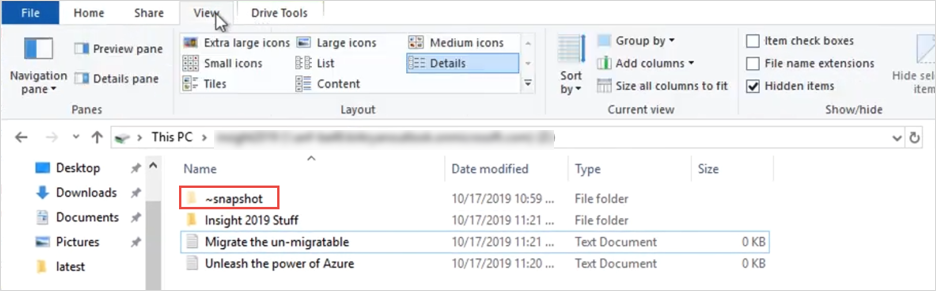
Gå till underkatalogen i
~snapshotför att hitta den fil som du vill återställa. Högerklicka på filen. Välj kopiera.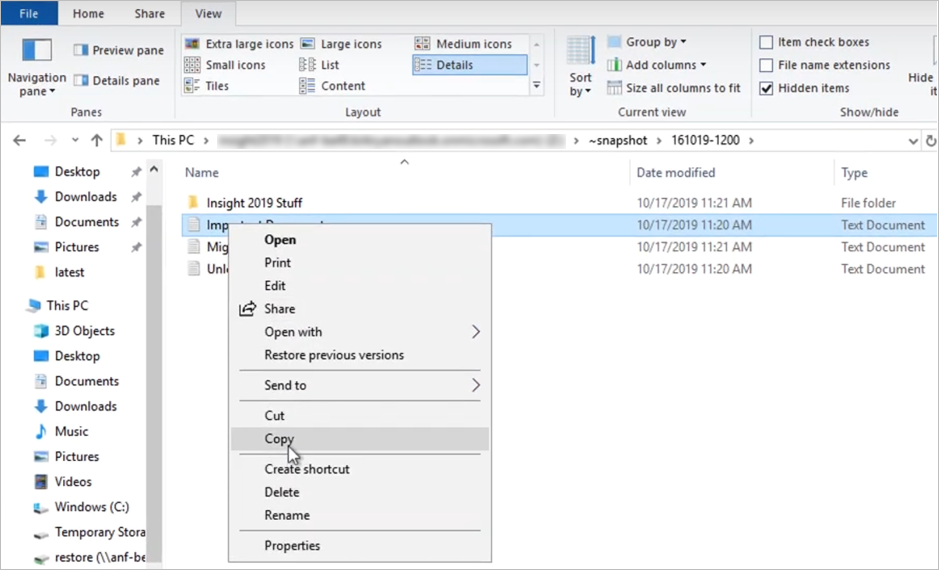
Gå tillbaka till den överordnade katalogen. Högerklicka i den överordnade katalogen och välj
Pasteför att klistra in filen i katalogen.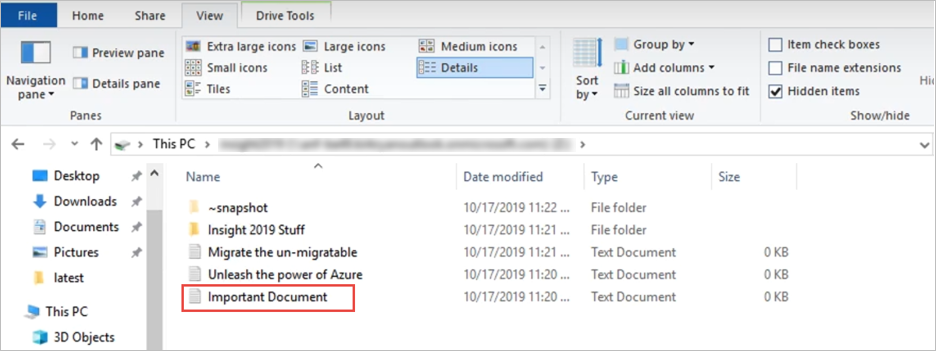
Du kan också högerklicka på den överordnade katalogen, välja Egenskaper, klicka på fliken Tidigare versioner för att se listan över ögonblicksbilder och välja Återställ för att återställa en fil.